كيفية تخصيص استمارة تسجيل بائع في دكان
نشرت: 2022-03-10أنت بحاجة إلى نموذج تسجيل بائع لسوق التجارة الإلكترونية الخاص بك. من خلال عملية التسجيل السلسة ، يعتزم المزيد من البائعين الاشتراك في موقعك ، ويسمح لك بالقيام بمزيد من الأعمال. لحسن الحظ ، لدى دوكان نموذج تسجيل بائع محسن أنيق المظهر بحيث يمكن للبائعين التسجيل بسهولة في السوق الخاص بك والبدء في البيع.
ومع ذلك ، لا يعمل كل سوق بنفس الطريقة. من أجل الحفاظ على القواعد واللوائح في منطقتهم ، تريد بعض الأسواق تسجيل البائعين بأرقام الضرائب وضريبة السلع والخدمات (GST) الخاصة بهم بالإضافة إلى معلومات أخرى. باستخدام دكان ، يمكنك بسهولة تخصيص نموذج تسجيل البائع الافتراضي وفقًا لاحتياجاتك.
سننتقل اليوم إلى عملية إضافة حقول إضافية إلى نموذج تسجيل البائع الخاص بك .
كمكافأة إضافية ، ستتعرف أيضًا على-
- كيفية إنشاء استمارة تسجيل منفصلة للبائعين
- كيفية إظهار اسم البائع على صفحة منتج واحد.
هيا بنا ، أليس كذلك؟
كيفية إضافة حقول إضافية إلى نموذج تسجيل البائع الخاص بك
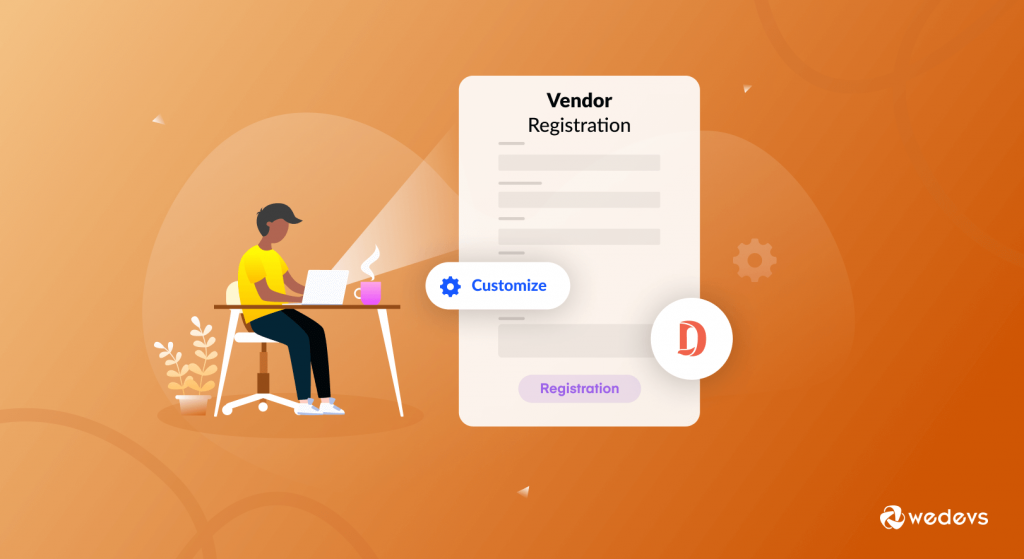
لإضافة حقول إضافية إلى البرنامج المساعد للتسجيل في WordPress ، عليك اتباع الخطوات التالية. سنراجعهم ونتأكد من متابعتهم إلى T.
- الخطوة 1: إنشاء موضوع فرعي
- الخطوة 2: قم بإنشاء مجلد باسم "global" في السمة التابعة
- الخطوة 3: استخدم رمز التخصيص لإضافة حقل إضافي
- الخطوة 4: احفظ قيمة الحقل المضافة في الخلفية.
دعنا ندخل في التفاصيل.
الخطوة 1: إنشاء موضوع الطفل
عندما تتطلع إلى إجراء تعديلات على ملفات قالبك ، فأنت بحاجة إلى إنشاء سمة فرعية. يساعدك في الحفاظ على تصميم ورموز القالب الأصلي أثناء تعديل الملفات. من أجل إجراء تغييرات على نموذج التسجيل الذي هو جزء من السمة ، تحتاج إلى إنشاء قالب فرعي أولاً.
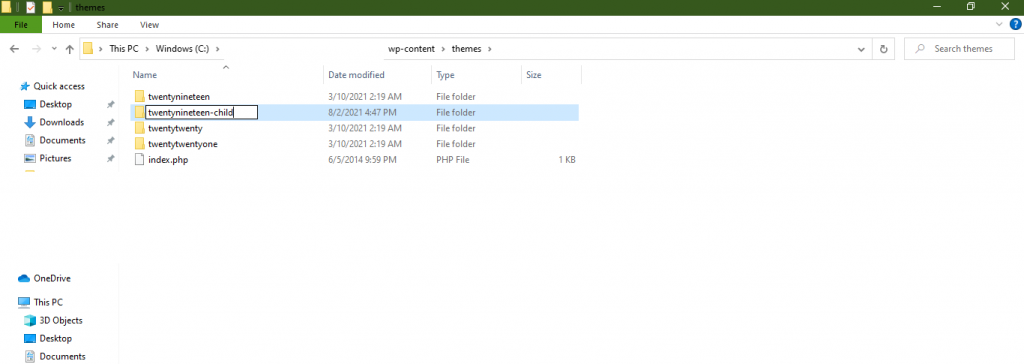
من السهل جدًا إنشاء موضوع فرعي. يمكنك متابعة هذه المقالة لإنشاء سمة فرعية. ستجد أيضًا مكونات إضافية في مستودع WordPress لإنشاء قالب فرعي.
الخطوة 2: قم بإنشاء مجلد يسمى "عالمي" في موضوع الطفل
بعد ذلك ، تحتاج إلى إنشاء مجلد باسم Dokan في قالب طفلك. بعد ذلك ، تحتاج إلى إنشاء مجلد آخر في مجلد Dokan باسم " global ". الآن ، انسخ ملف seller-registration-form.php من مجلد wp-content / plugins / dokan-lite / قوالب / global والصقه في القالب الفرعي الخاص بك كما هو موضح أدناه-
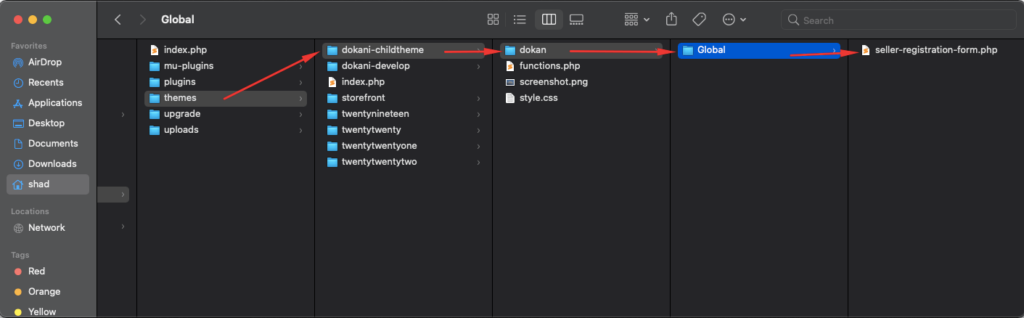
الخطوة 3: استخدم رمز التخصيص لإنشاء حقول إضافية
تحتاج إلى إضافة رمز التخصيص في ملف التسجيل. افتح ملف seller-registration-form.php من مجلد القالب الفرعي وانسخ الكود أدناه-
<p class="form-row form-group form-row-wide"> <label for="shop-phone"><?php esc_html_e( 'GST Number', 'dokan-custom-codes' ); ?><span class="required">*</span></label> <input type="text" class="input-text form-control" name="gst_id" value="<?php if ( ! empty( $postdata['gst_id'] ) ) echo esc_attr($postdata['gst_id']); ?>" required="required" /> </p>سيضيف الرمز أعلاه حقل رقم ضريبة السلع والخدمات في نموذج تسجيل البائع. يمكنك رؤية الحقل المضاف حديثًا أدناه-
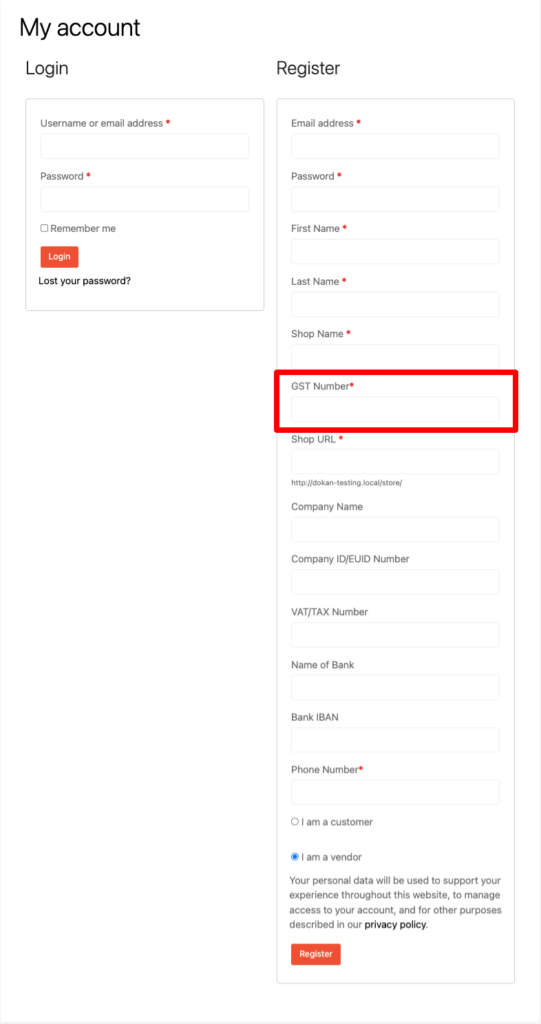
الخطوة 4: احفظ قيمة الحقل المضافة في الخلفية
لقد أضفت حقلاً جديدًا ، ولكن لاستخدام هذه البيانات ، تحتاج إلى حفظ محتويات هذا الحقل. لحفظ البيانات في الواجهة الخلفية وإظهارها في ملف تعريف مستخدم الواجهة الخلفية ، افتح ملف function.php وانسخ الكود أدناه-
function dokan_custom_seller_registration_required_fields( $required_fields ) { $required_fields['gst_id'] = __( 'Please enter your GST number', 'dokan-custom' ); return $required_fields; }; add_filter( 'dokan_seller_registration_required_fields', 'dokan_custom_seller_registration_required_fields' ); function dokan_custom_new_seller_created( $vendor_id, $dokan_settings ) { $post_data = wp_unslash( $_POST ); $gst_id = $post_data['gst_id']; update_user_meta( $vendor_id, 'dokan_custom_gst_id', $gst_id ); } add_action( 'dokan_new_seller_created', 'dokan_custom_new_seller_created', 10, 2 ); /* Add custom profile fields (call in theme : echo $curauth->fieldname;) */ add_action( 'dokan_seller_meta_fields', 'my_show_extra_profile_fields' ); function my_show_extra_profile_fields( $user ) { ?> <?php if ( ! current_user_can( 'manage_woocommerce' ) ) { return; } if ( ! user_can( $user, 'dokandar' ) ) { return; } $gst = get_user_meta( $user->ID, 'dokan_custom_gst_id', true ); ?> <tr> <th><?php esc_html_e( 'Gst Number', 'dokan-lite' ); ?></th> <td> <input type="text" name="gst_id" class="regular-text" value="<?php echo esc_attr($gst); ?>"/> </td> </tr> <?php } add_action( 'personal_options_update', 'my_save_extra_profile_fields' ); add_action( 'edit_user_profile_update', 'my_save_extra_profile_fields' ); function my_save_extra_profile_fields( $user_id ) { if ( ! current_user_can( 'manage_woocommerce' ) ) { return; } update_usermeta( $user_id, 'dokan_custom_gst_id', $_POST['gst_id'] ); }إذا كنت ترغب في تغيير اسم الحقل أو مفتاح التعريف ، فعليك تغيير مفتاح التعريف أو اسم الحقل وفقًا لذلك في كل مكان. في هذا الرمز ، استخدمنا مفتاح التعريف للحقل كـ dokan_custom_gst_id واستخدمنا معرف الحقل كـ gst_id
بعد حفظ الرمز أعلاه ، ستتمكن من استخدام رقم ضريبة السلع والخدمات للبائع في ملف تعريف المستخدم الخاص به / بها -
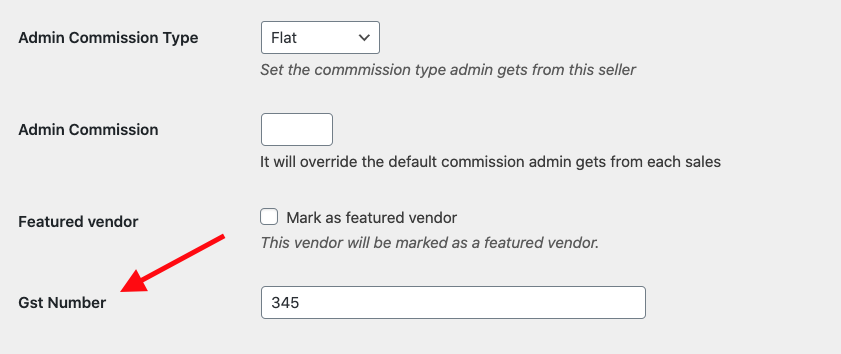
هذه هي الطريقة التي يمكنك بها إضافة حقول إضافية إلى نموذج تسجيل البائع الافتراضي.
قراءة المزيد: إنشاء نماذج تسجيل مذهلة قابلة للتخصيص لدوكان.
الآن ، دعنا نرى كيف يمكنك إنشاء نموذج تسجيل بائع منفصل في السوق.
قم بإنشاء نموذج تسجيل بائع منفصل للبائعين
يستخدم مالكو السوق صفحة "WooCommerce my-account" لتسجيل كل من العملاء والموردين. ومع ذلك ، فقد تلقينا طلبات من بعض مالكي السوق يريدون تسجيلًا منفصلاً للبائعين بدلاً من الظهور في صفحة واحدة.
لأنهم لا يريدون تحميل العميل عبء حقول نموذج تسجيل البائع أثناء عدم قيامه بالتسجيل كبائع.
لإنشاء نموذج تسجيل منفصل في دكان ، لن تحتاج إلى استخدام أي ترميز. يمكنك استخدام الرمز المختصر لنموذج تسجيل دوكان ووضع هذا الرمز القصير في صفحة جديدة لإنشاء صفحة تسجيل فردية.
دعونا نرى الخطوات للحصول على صورة أكثر وضوحًا.
- إنشاء صفحة جديدة وإعطاء عنوان "تسجيل البائع"
- استخدم رمز Dokan المختصر لإنشاء استمارة التسجيل
- انشر صفحتك.
الخطوة الأولى: إنشاء صفحة جديدة
نظرًا لأنك تتطلع إلى إنشاء صفحة منفصلة للتسجيل ، فأنت بحاجة إلى إنشاء صفحة جديدة. لإنشاء صفحة ، انتقل إلى WP-Admin-> Pages–> Add New . أعط عنوان الصفحة "تسجيل البائع".

الخطوة الثانية: إضافة كود دكان المختصر
يوفر Dokan مجموعة من الرموز القصيرة التي يمكنك استخدامها لإنشاء لوحات تحكم البائعين ، وقوائم المتاجر ، والمنتجات الأكثر مبيعًا ، وما إلى ذلك. انقر فوق رمز "+" واكتب "Dokan Shortcode". ثم ستجد جميع رموز دوكان المختصرة مدرجة بشكل جميل.
اختر الرمز المختصر " نموذج تسجيل البائع " وأضفه إلى صفحتك.
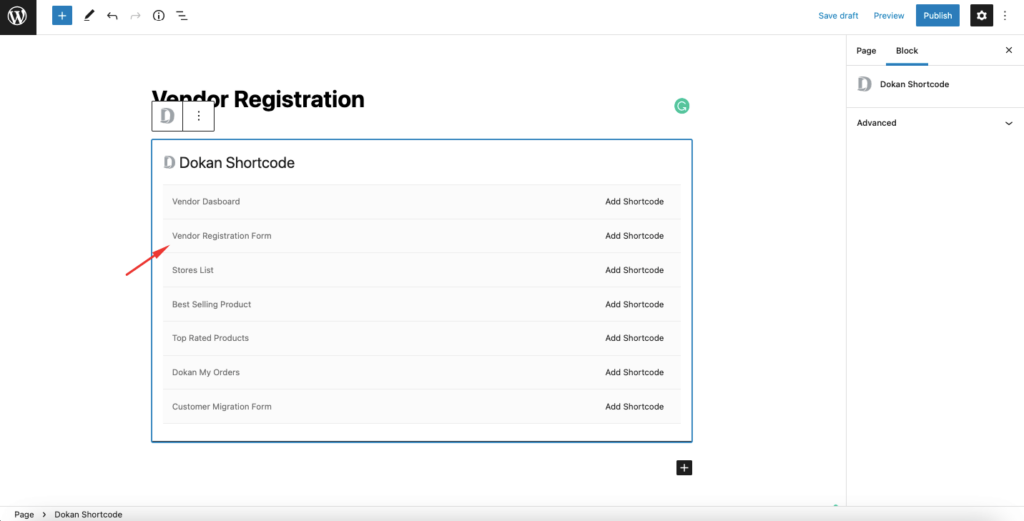
الخطوة 3: انشر صفحة تسجيل البائع الجديد
بعد إضافة الرمز القصير ، احفظ صفحتك. انتهيت! الآن كل ما عليك فعله هو نشر صفحتك وسترى صفحة تسجيل البائع في القائمة.
وبالتالي ، يتم إنشاء صفحة التسجيل الفردية الخاصة بك.
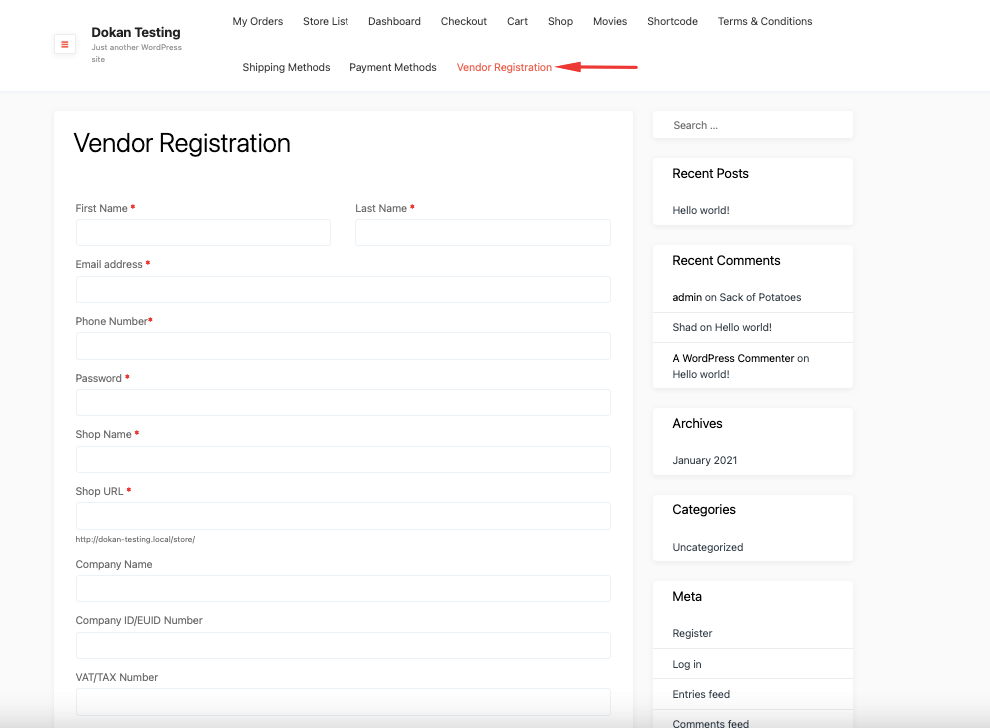
ملاحظة : لتعطيل تسجيل البائع من صفحة حسابي ، تأكد من إلغاء تحديد خيار "أي شخص يمكنه التسجيل" من WP-Admin–> الإعدادات-> عام .
لذلك ، هذه هي الطريقة التي يمكنك بها تخصيص نموذج التسجيل لسوق البائعين المتعددين. لكن مهلا ، المقال لم ينته بعد. لدينا خدعة أخرى لتظهر لك.
يمكنك مشاهدة هذا الفيديو ،
المكافأة: كيفية إظهار اسم البائعين في صفحة منتج واحد
هناك طرق مختلفة للترويج للبائع في السوق الخاص بك لزيادة شعبية موقع الويب الخاص بك. يعرض أحدهم اسم البائع على صفحة المنتج الواحدة. توجد علامة تبويب تسمى "معلومات البائع" لإظهار عنوان البائع والبريد الإلكتروني وما إلى ذلك على صفحة المنتج الواحدة.
يمكنك إضافة اسم البائع في علامة التبويب هذه حتى يتمكن العملاء من معرفة اسم المالك الأصلي. افتح وظائف موضوع طفلك. php وأضف الكود التالي:
add_action( 'woocommerce_single_product_summary', 'seller_name_on_single', 11 ); function seller_name_on_single(){ global $product; $seller = get_post_field( 'post_author', $product->get_id()); $author = get_user_by( 'id', $seller ); $store_info = dokan_get_store_info( $author->ID ); if ( !empty( $store_info['store_name'] ) ) { ?> <span class="details"> <?php printf( 'Sold by: <a href="%s">%s</a>', dokan_get_store_url( $author->ID ), $author->display_name ); ?> </span> <?php }سيظهر علامة تباع حسب العلامة في صفحة منتج واحدة مثل الصورة أدناه-
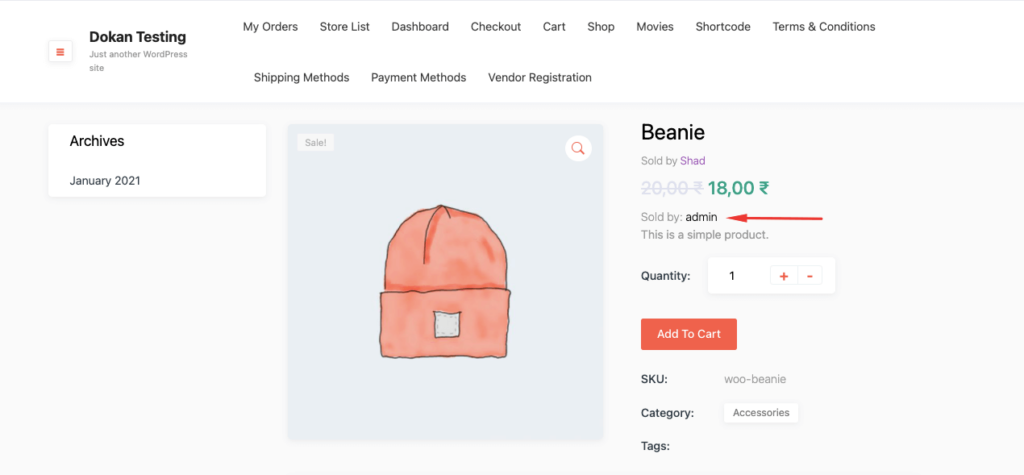
ومع ذلك ، إذا كنت تريد إظهار اسم المتجر بدلاً من اسم البائع ، فاستخدم الرمز أدناه ،
/*Show store name on single product*/ add_action( 'woocommerce_single_product_summary', 'seller_name_on_single', 12 ); function seller_name_on_single(){ global $product; $seller = get_post_field( 'post_author', $product->get_id()); $author = get_user_by( 'id', $seller ); $vendor = dokan()->vendor->get( $seller ); $store_info = dokan_get_store_info( $author->ID ); if ( !empty( $store_info['store_name'] ) ) { ?> <span class="details"> <?php printf( 'Sold by: <a href="%s">%s</a>', $vendor->get_shop_url(), $vendor->get_shop_name() ); ?> </span> <?php }إذا كنت قد أنشأت صفحة منتج واحدة باستخدام Elementor ، فأنت بحاجة إلى استخدام الكود أدناه ،
/** * Show sold by on single product page made with Elementor * Add the shortcode [dokan_vendor_name] through a short-code widget on single product page */ add_shortcode( 'dokan_vendor_name', 'dokan_store_name_shortcode' ); function dokan_store_name_shortcode() { $seller = get_post_field( 'post_author' ); $author = get_user_by( 'id', $seller ); $vendor = dokan()->vendor->get( $seller ); $store_info = dokan_get_store_info( $author->ID ); if ( !empty( $store_info['store_name'] ) ) { ?> <span class="details"> <?php printf( 'Sold by: <a href="%s">%s</a>', $vendor->get_shop_url(), $vendor->get_shop_name() ); ?> </span> <?phpما عليك سوى إضافة الكود إلى ملفك الخاص بخاصية function.php واستخدام الرمز المختصر [dokan_vendor_name] من خلال عنصر واجهة المستخدم ذي الرمز القصير في صفحة منتج واحدة.

هذه هي الطريقة التي يمكنك بها عرض اسم البائع أو المتجر على صفحة المنتج الفردية. الآن لديك فكرة واضحة عن كيفية إضافة حقول إضافية إلى البرنامج المساعد للتسجيل في WordPress.
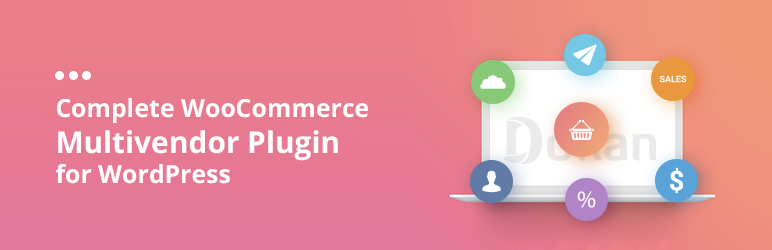
قم بتخصيص نموذج تسجيل بائع دكان ودعوة المزيد من البائعين إلى السوق الخاص بك
لذلك ، وصلنا إلى نهاية منشورنا التعليمي ، ونأمل أن تعرف الآن كيفية-
- أضف حقولاً إضافية إلى نموذج تسجيل البائع
- قم بإنشاء صفحة تسجيل منفصلة للبائعين
- اعرض اسم البائع الأصلي في صفحة المنتج الفردية.
نظرًا لأن WordPress هو برنامج مفتوح المصدر ، فهناك مجال كبير للتخصيصات. إذا لعبت أوراقك بشكل صحيح ، فيمكنك إخراج النتيجة المرجوة من موقع الويب الخاص بك. وإذا كنت مالك سوق ، فإن التخصيصات المذكورة أعلاه ستساعد قضيتك.
هل لديك أي استفسارات أخرى من أجل إضافة حقول إضافية إلى البرنامج المساعد للتسجيل في WordPress؟ إذا واجهت أي مشاكل ، فلا تنس التواصل معنا في قسم التعليقات.
